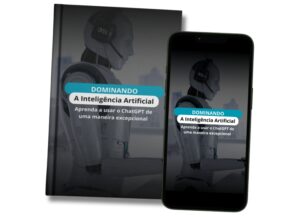Como criar um design de apresentação no Canva
Com o avanço das tecnologias de apresentação, o design de apresentação tornou-se um elemento crucial para apresentações bem sucedidas. Seja você um estudante universitário que apresenta seu trabalho de conclusão de curso, um profissional que precisa apresentar uma proposta de negócios ou um palestrante que está fazendo uma apresentação em uma conferência, é importante ter um design de apresentação eficaz que chame a atenção do público e transmita sua mensagem de maneira clara e concisa. Felizmente, com a ajuda do Canva, criar um design de apresentação impressionante é mais fácil do que nunca.

Neste artigo, vamos explorar como criar um design de apresentação no Canva passo a passo. Desde a escolha do modelo até a adição de imagens e ícones, abordaremos tudo o que você precisa saber para criar uma apresentação atraente e eficaz no Canva.
Passo 1: Escolha um modelo
O primeiro passo para criar um design de apresentação no Canva é escolher um modelo. O Canva oferece uma ampla variedade de modelos de apresentação para escolher, desde modelos simples e minimalistas até modelos mais elaborados e detalhados. Selecione o modelo que melhor se adapta à sua apresentação e aos seus objetivos. Lembre-se de que o modelo escolhido pode ser personalizado posteriormente de acordo com suas preferências.
Passo 2: Adicione seu conteúdo
Uma vez que você escolheu um modelo, é hora de começar a adicionar seu conteúdo. Insira o título da sua apresentação e os subtítulos relevantes nas áreas designadas do modelo. Certifique-se de que o texto seja claro e conciso para que sua mensagem seja facilmente compreendida pelo público.
Passo 3: Adicione imagens
As imagens são uma parte importante de qualquer apresentação visualmente atraente. Adicione imagens relevantes à sua apresentação para ajudar a transmitir sua mensagem de maneira mais eficaz. O Canva oferece uma ampla variedade de imagens gratuitas e pagas para escolher, desde imagens abstratas até imagens específicas do assunto. Se você tem suas próprias imagens, pode fazer upload delas no Canva e usá-las em sua apresentação.
Passo 4: Personalize o design
O próximo passo é personalizar o design de sua apresentação. Altere as cores, fontes e outros elementos de design para tornar sua apresentação mais personalizada e alinhada com sua marca ou tema. O Canva oferece ferramentas de personalização fáceis de usar que permitem ajustar o design de acordo com suas preferências.

Passo 5: Adicione gráficos e ícones
Os gráficos e ícones são outra ótima maneira de transmitir informações visualmente em uma apresentação. Adicione gráficos e ícones relevantes à sua apresentação para ajudar a ilustrar sua mensagem de maneira mais eficaz. O Canva oferece uma ampla variedade de gráficos e ícones gratuitos e pagos para escolher.
Passo 6: Revise e ajuste
Por fim, revise e ajuste sua apresentação. Verifique se há erros de ortografia ou gramática e ajuste o design e o conteúdo conforme necessário. É importante ter certeza de que sua apresentação está totalmente correta.
Passo 7: Exporte sua apresentação
Depois de concluir sua apresentação, é hora de exportá-la para compartilhamento ou apresentação. Use a opção “Download” no canto superior direito da tela para exportar sua apresentação como um arquivo PDF, imagem ou vídeo. Você também pode compartilhar sua apresentação diretamente das opções de compartilhamento do Canva.
Conclusão
O Canva é uma ferramenta incrivelmente poderosa para criar designs de apresentação visualmente atraentes. Com sua interface intuitiva e ampla seleção de recursos, é fácil criar uma apresentação de aparência profissional em pouco tempo. Siga as dicas acima para criar sua própria apresentação de sucesso no Canva e impressione seu público com um design de qualidade.